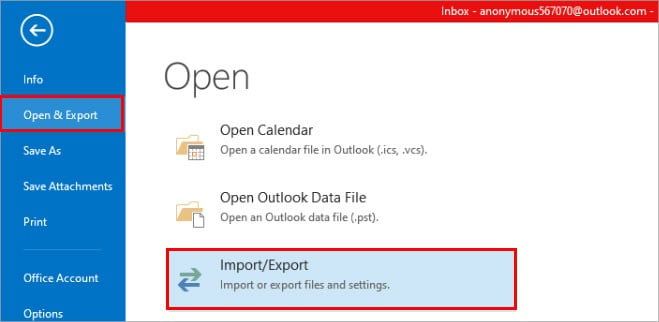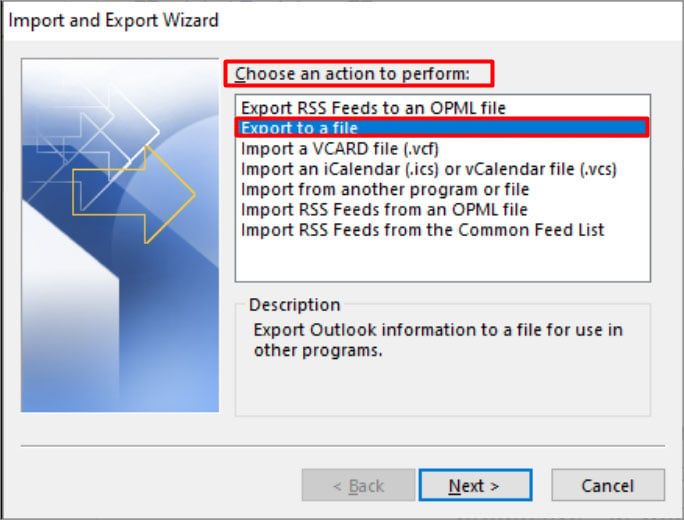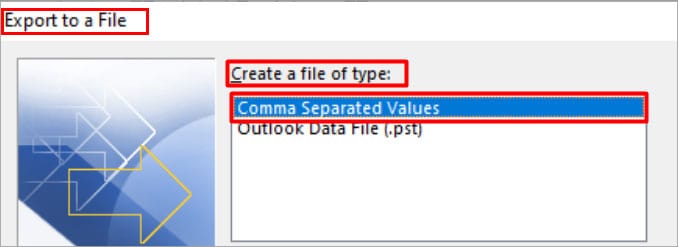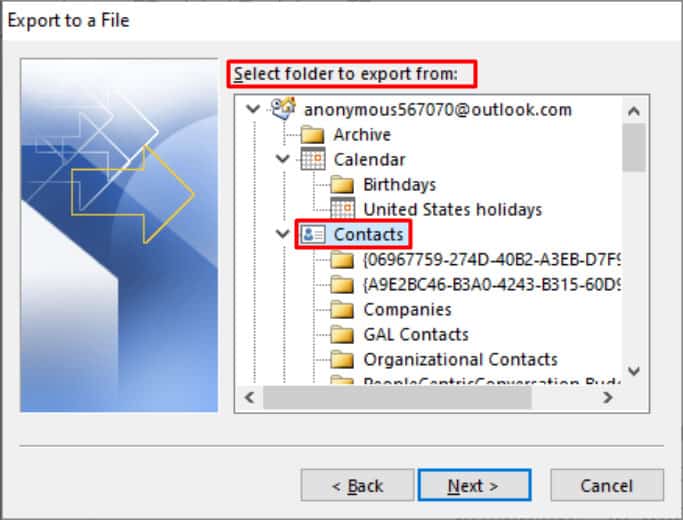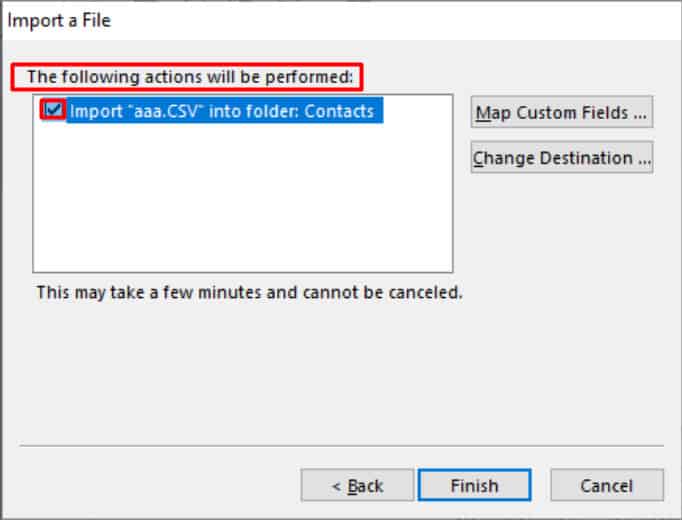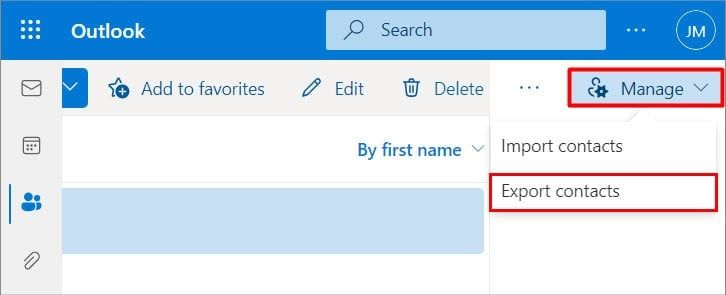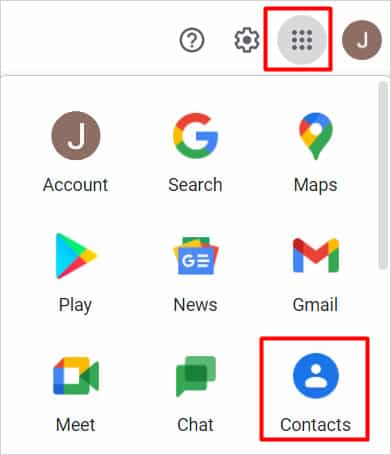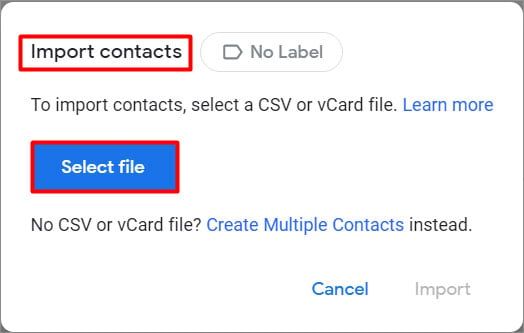Si está buscando una forma de transferir una lista de contactos de un Outlook a otro o desea agregarlos a su cuenta de Gmail o iCloud, lo tenemos cubierto.
Aparentemente, podría volver a agregar los contactos a otras cuentas manualmente, lo que puede llevar mucho tiempo y esfuerzo. Pero hay una forma elegante y más rápida de hacerlo.
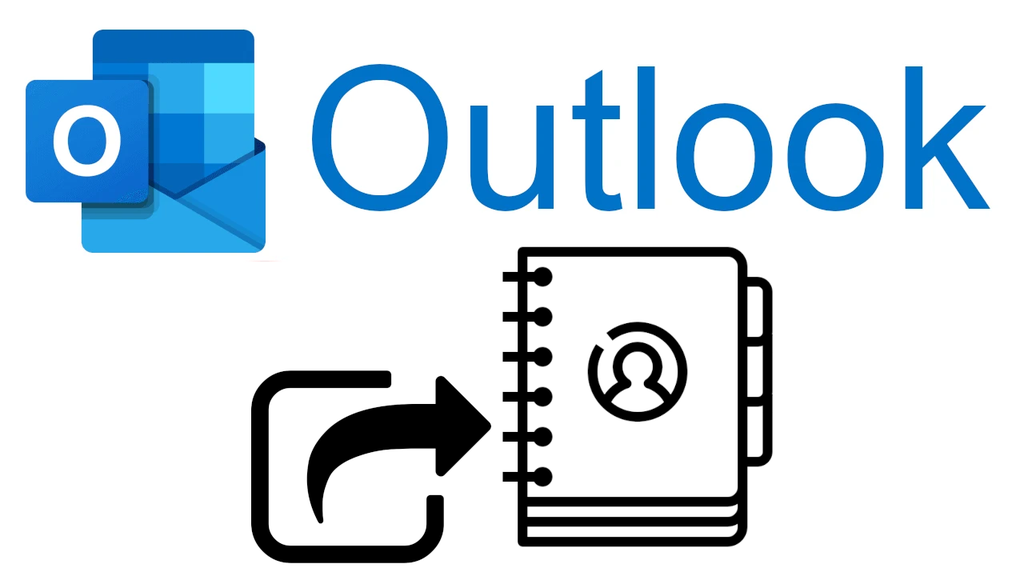
Entonces, sin más demora, entremos directamente en el artículo y aprendamos sobre varias formas de transferir sus contactos de Outlook.
¿Cómo transferir contactos de Outlook?
La transferencia de sus contactos de Outlook es básicamente un proceso de dos pasos. Primero, exporta el archivo CSV y luego lo importa a la aplicación a la que desea agregar los contactos.
En este artículo, discutimos diferentes formas de transferir sus contactos de Outlook a través de Gmail, iPhone y entre varias cuentas de Outlook.
Uso de la aplicación de escritorio de Outlook
Si tiene una aplicación de escritorio de Outlook, puede transferir contactos en los siguientes dos pasos.
Exportar
Antes de que pueda tener en sus manos los contactos en una de sus cuentas de Outlook, debe exportarlos en formato CSV. Así es como puedes hacerlo.
- Abre la aplicación Outlook.
- En la barra de menú superior, haga clic en Archivo.
- Luego, haga clic en Abrir y exportar y seleccione la opción Importar/Exportar en el panel derecho.
- En el mensaje de las ventanas del Asistente de importación y exportación, seleccione la opción Exportar a un archivo y haga clic en Siguiente.
- Elija Valores separados por comas en Crear un archivo de tipo campo.
- En Seleccionar carpeta para exportar desde la ventana, elija la opción Contactos.
- Guarde en su ubicación preferida en la PC.
Importar:
Una vez que haya obtenido el archivo CSV, puede usarlo para importar y agregar la lista de contactos a su aplicación de Outlook en otra computadora. Así es como puedes hacerlo.
- Abre la aplicación Outlook.
- Haga clic en la pestaña Archivo y luego en la opción Importar y exportar.
- En el panel derecho, haga clic en Importar/Exportar.
- Seleccione la opción Importar desde otro programa o archivo en la ventana del asistente Importar y exportar.
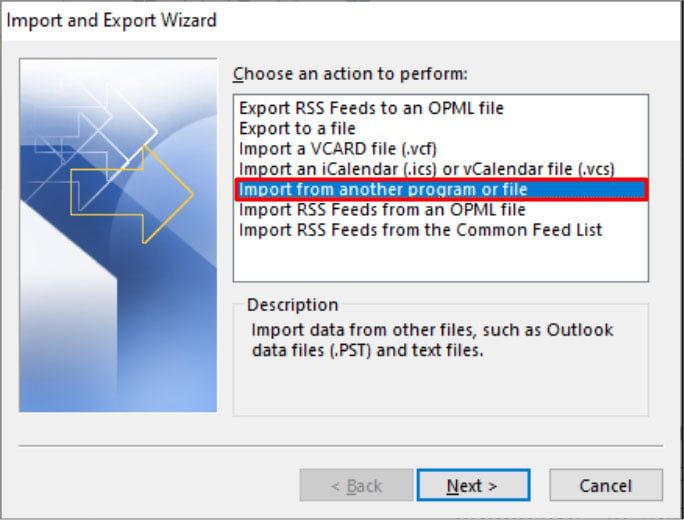
- Luego, en el indicador de la ventana Importar un archivo, seleccione la opción Valores separados por comas y haga clic en Siguiente.
- En el campo Archivo para importar, haga clic en Examinar, navegue hasta la ubicación del archivo y abra el archivo CSV. Luego, haga clic en Siguiente. Además, puede elegir una de las tres opciones en la sección Opciones según sus preferencias.
- Reemplazar duplicados con elementos importados: combina contactos de la cuenta de Outlook anterior con la cuenta de Outlook existente.
- Permitir que se creen duplicados: mantiene los contactos de ambas cuentas, incluso si son iguales.
- No importe elementos duplicados: omita los contactos que ya están en la cuenta de Outlook existente.
- En Seleccionar, una carpeta de destino, seleccione la opción Contactos y haga clic en Siguiente.
- Luego, asegúrese de que la casilla de verificación debajo de Se realizarán las siguientes acciones: esté marcada y haga clic en Finalizar.
Uso de la aplicación web de Outlook
Incluso si no tiene Outlook instalado en su sistema, puede usar la aplicación web de Outlook. Es más o menos el mismo método que la versión de escritorio. Así es como puedes hacerlo.
Exportar:
- Abra un navegador e inicie sesión en su cuenta de Outlook.
- En el lado izquierdo, haz clic en el ícono pequeño de Personas.
- Ahora, en la esquina superior derecha, haz clic en Administrar y selecciona la opción Exportar contactos.
- Guarde el archivo CSV en su ubicación preferida.
Del mismo modo, para importar los contactos, elija la opción Importar contactos en el menú desplegable Administrar.
Cómo transferir/sincronizar contactos de Outlook a iPhone
Si está utilizando un iPhone, puede acceder a la cuenta de Outlook y luego agregar/sincronizar sus contactos al dispositivo. Así es como puedes hacerlo:
- Abra la aplicación Configuración.
- Desplácese hacia abajo hasta Cuentas y contraseñas y tóquelo.
- Luego, toque Agregar cuenta y seleccione Outlook.com.
- Ingrese las credenciales de su cuenta de Outlook.
- A continuación, active la opción Contactos y toque Guardar.
Cómo importar contactos de Outlook en Gmail
Una vez que exporte el archivo CSV, que contiene sus contactos de Outlook, puede importarlos fácilmente a su cuenta de Gmail. Así es como puedes hacerlo.
- Abra un navegador e inicie sesión en su cuenta de Gmail.
- Luego, en la esquina superior derecha de la ventana, haga clic en el ícono de aplicaciones de Google (9 puntos que forman un cuadrado) junto al ícono de su perfil y seleccione la opción contactos.
- En la barra lateral izquierda, haga clic en Importar y luego en Seleccionar archivo.
- Navegue hasta el archivo CSV, haga doble clic en él y haga clic en Importar.
- Espere el proceso de importación hasta que aparezca el mensaje Todo listo en la parte inferior.
Además, puede agregar los contactos de su cuenta de Gmail a su cuenta de Outlook exportando el archivo CSV de Gmail e importándolos a la cuenta de Outlook.
Preguntas relacionadas
¿Cómo importo una lista de contactos en la aplicación de Excel a Outlook?
No hay una forma directa de importar la lista de contactos en un archivo de Excel en Outlook a menos que esté en formato CSV. Entonces, mientras guarda el documento de Excel, seleccione la opción CSV (delimitado por comas) junto a Guardar como tipo. Ahora, puede importar el archivo CSV a su cuenta de Outlook, como se explica en las secciones anteriores.
¿Cómo soluciono un error de traducción al importar el archivo CSV?
El error de traducción se produce cuando el archivo CSV que está importando no ha utilizado los caracteres de control adecuados, como un retorno de carro. Para esto, abra el archivo CSV en Excel, guárdelo como un archivo nuevo y luego impórtelo. A ver si funciona.